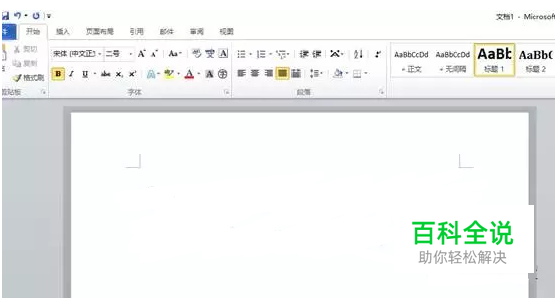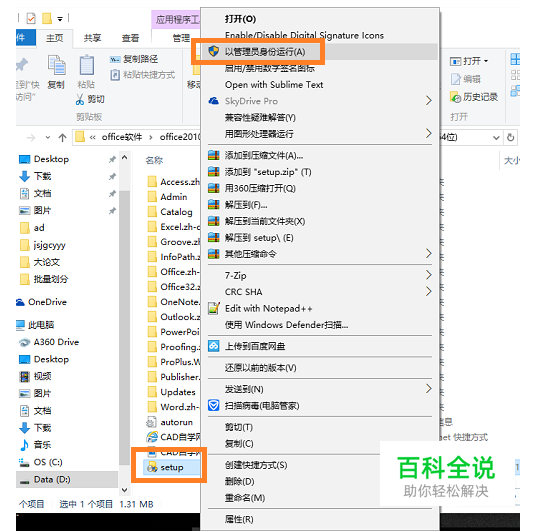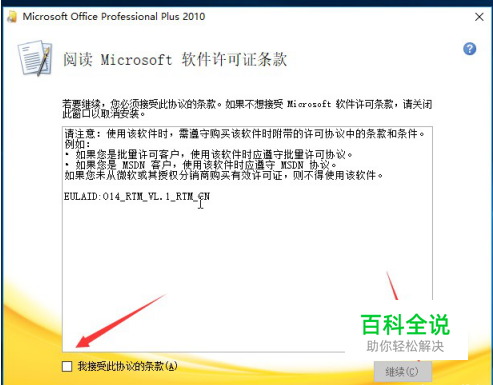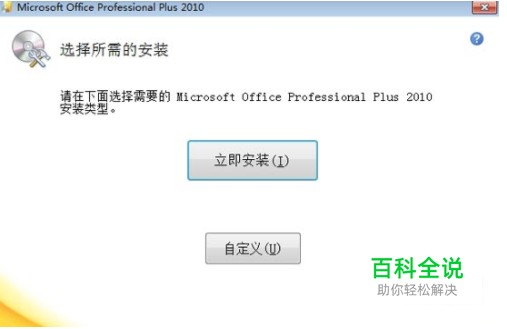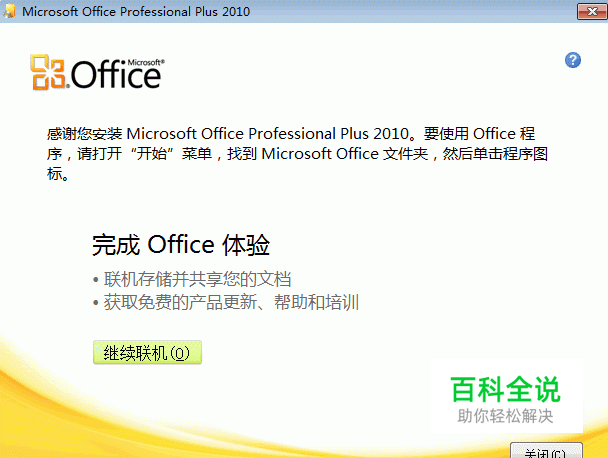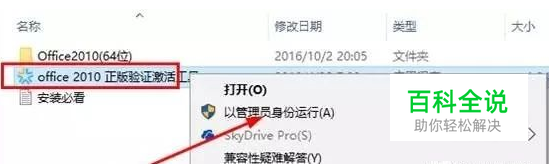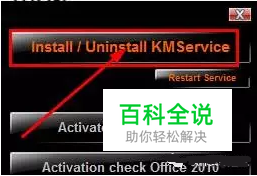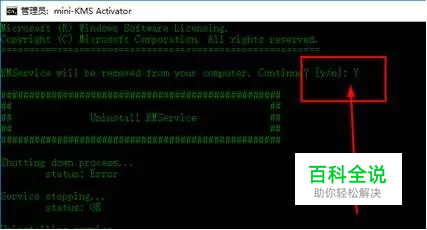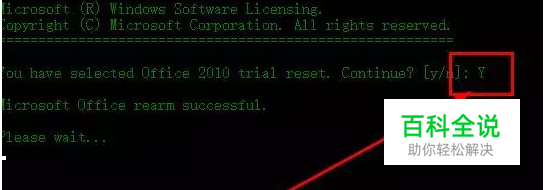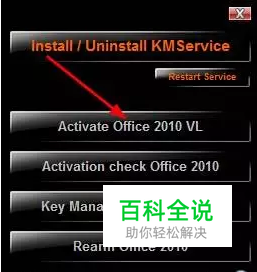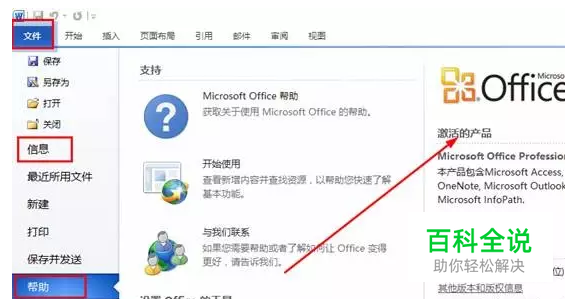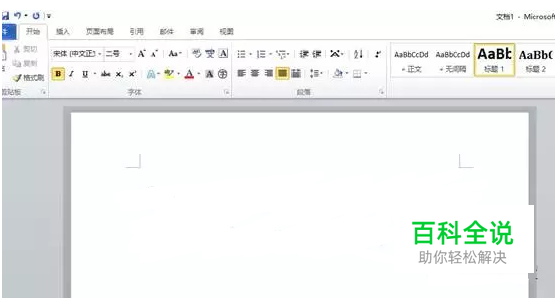office2010软件安装教程
Office在生活中都是大家会使用到的软件,而Office2010也是多数人会选择的版本,不管是计算机等级考试需要还是日常的使用都是会被需要的。下面是一个2010(64位)免费版的链接,以及安装的教程 ,我们一起来看看吧!
操作方法
- 01
下面是一个2010(64位)免费版安装包的下载地址: 链接:https://pan.baidu.com/s/1c1Holjig38oFWMIOArHziQ 提取码:5jew
- 02
打开解压之后的文件夹,点击Office2010(64位)文件夹,点击setup,选择以管理员的身份运行,或者选择属性兼容模式,在以管理员身份运行处打√。如图所示
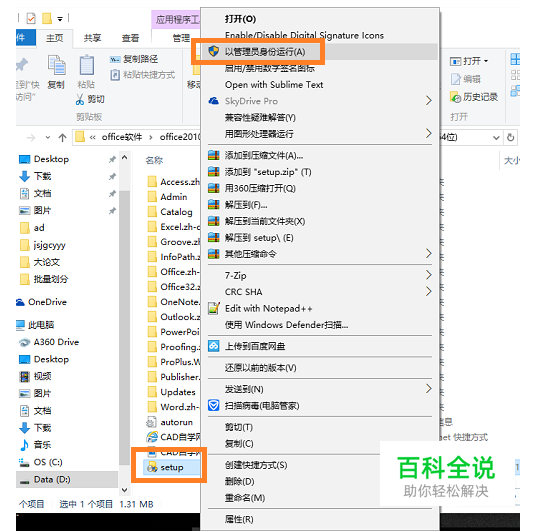
- 03
接下来会出现一个软件的许可证条款,仔细阅读后勾选我接受此协议条款。然后点击继续,如图所示
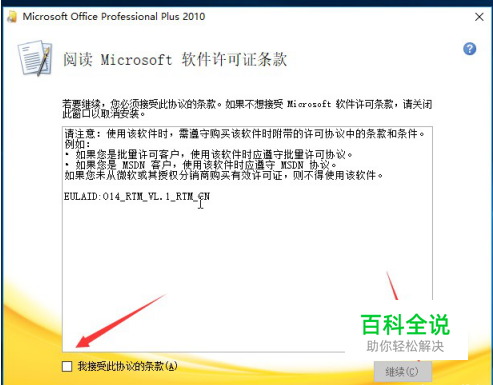
- 04
双击后出现下面这个界面,你可以选择立即安装,也可以选择自定义安装,如果选择立即安装,那么将按照程序的默认选项安装。但是这里我是选择的自定义噢,建议安装到C盘以外的安装盘这样可以不占用系统运行空间。
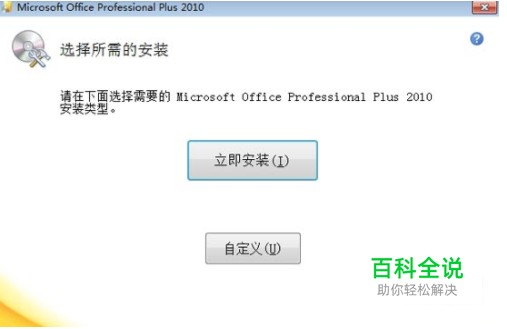
- 05
在出现的窗口中点击文件位置,选择安装路径电脑默认的是C盘,然后点击立即安装,当然用户可以自行设置安装路径 也可以选择其他盘进行安装。

- 06
设置完这些,就直接点击开始安装,进入下面的界面,正在安装Office 2010的安装进度条,等待安装完成以后,点击关闭即可,如图所示

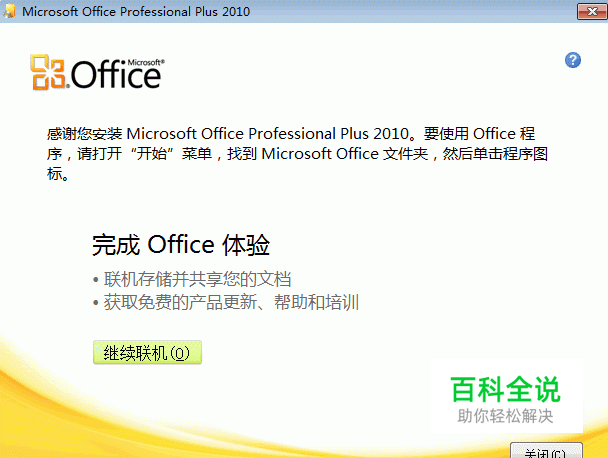
- 07
解压之后打开软件安装包文件夹,点击office 2010 正版验证激活工具,在出现的选项当中 ,选择以管理员身份运行。如图所示
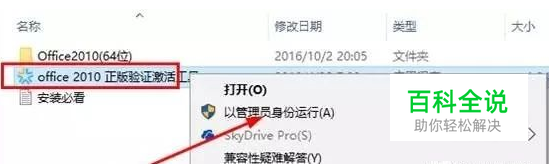
- 08
点击Install/Uninstall KM Service,如图所示
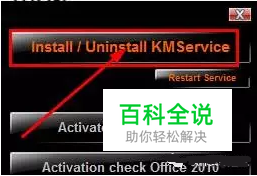
- 09
接着弹出的对话框当中输入:Y,如图所示
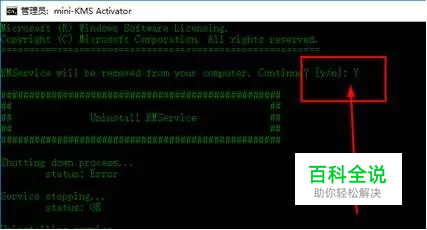
- 10
当提示Press any key to exit,按Enter键,如图所示

- 11
在接下来出现的选择选项中,点击Rearm office 2010,如图所示

- 12
弹出的对话框当中输入:Y,如图所示
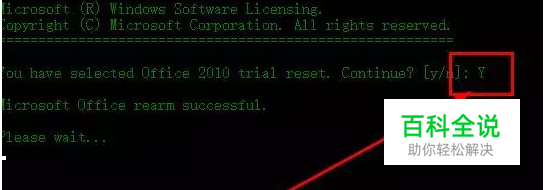
- 13
当再一次提示Press any key to exit时,按Enter键即可,如图所示

- 14
最后点击Activate office 2010 VL,在运行完成之后点击关闭。
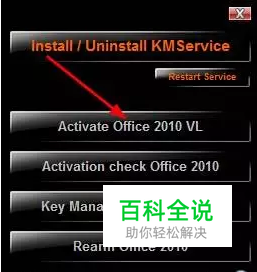
- 15
我们可以打开word2010,点击文件,帮助查看是否已经成功激活,激活成功后会显示:激活的产品。
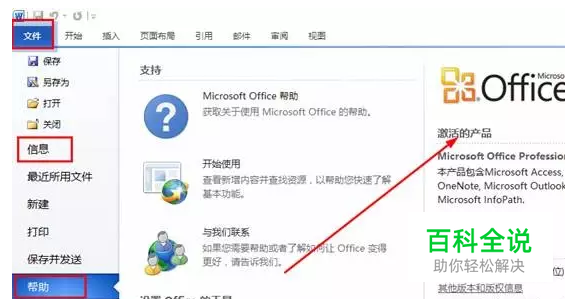
- 16
最后我们打开软件后的界面是这样的,如图所示